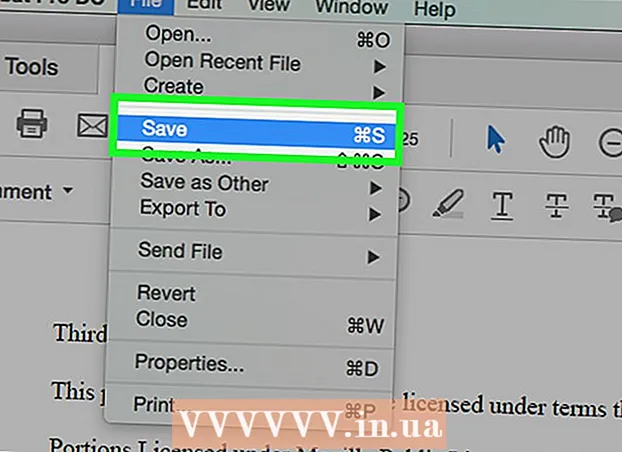Auteur:
Eugene Taylor
Denlaod Vun Der Kreatioun:
13 August 2021
Update Datum:
1 Juli 2024
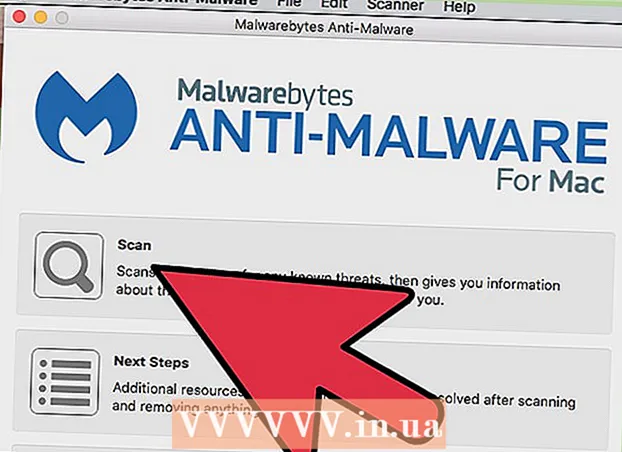
Inhalt
- Ze trëppelen
- Method 1 vun 2: Adware a Windows läschen
- Method 2 vun 2: Adware op Mac läschen
- Tipps
- Warnungen
Wann Äre Computer plötzlech mat Pop-up Annoncen iwwerschwemmt oder wann Äre Browser Iech ëmmer op déi falsch Websäite schéckt, kënnt Dir mat Adware infizéiert sinn. Windows a Mac sinn allebéid vulnérabel fir béiswëlleg Software, déi Äre Browser ka kapen an Ären Ecran mat Annoncen duerchernee bréngen. Wann Äre Computer infizéiert ass ouni vu Sécherheetssoftware geschützt ze sinn, kënnt Dir Iech Suergen iwwer alles op Ärem System verléieren. Glécklecherweis sinn et sou vill Internetsécherheetsexperten wéi et béisaarteg Code Schrëftsteller sinn, an dës Experten hunn dofir gesuergt datt Adware manuell op verschidde Weeër ewechgeholl ka ginn am Fall wou Dir eppes "gefaang" hutt.
Ze trëppelen
Method 1 vun 2: Adware a Windows läschen
 Boot am Safe Mode mat Networking Support. Fänkt de Computer am Safe Mode un mat alle wechbare Medien (wéi CD an USB fiert) ofgebrach.
Boot am Safe Mode mat Networking Support. Fänkt de Computer am Safe Mode un mat alle wechbare Medien (wéi CD an USB fiert) ofgebrach. - Windows 8 an 10:
- Press ⊞ Gewënn+X a wielt "Quit or sign out" a wielt dann "Restart".
- Wann de Computer op de Loginbildschierm boot, hält de Schlëssel gedréckt ⇧ Verréckelung wann Dir op d'Start Ikon klickt. De Computer wäert nei starten.
- Wann de Computer neu gestart ass, klickt op "Troubleshoot", duerno "Erweiterte Optiounen", duerno "Startup Settings" a schliisslech "Restart".
- Op der elo folgender Bootoptiounschirm dréckt de Schlëssel niewent "Safe Mode with Networking" (dëst hänkt vun Ärem Computer of. F5 oder 5 sinn).
- Windows 7 an eeler: Klickt op de Start Menu, da klickt op de Pfeil nieft "Ofschalten". Wielt "Neistart". Soubal de Computer ausgeschalt gëtt a sech nei opstart, start F8 e Bootmenü opzemaachen. Benotzt de Pfeilttasten fir op "Safe Mode with Networking" ze navigéieren an dréckt ↵ Gitt eran.
- Windows 8 an 10:
 Start Äre Browser fir ze kucken ob et béisaarteg Extensiounen oder Add-ons gëtt. Adware gesäit dacks aus wéi eng Browser-Extensioun oder Add-on.
Start Äre Browser fir ze kucken ob et béisaarteg Extensiounen oder Add-ons gëtt. Adware gesäit dacks aus wéi eng Browser-Extensioun oder Add-on. - A Chrome: Klickt op de Chrome Menu (an der oberer rechter Ecke vum Browser, mat dräi horizontalen Zeilen uginn) a wielt "Astellungen". Klickt op "Extensions" a sicht no Extensiounen déi Dir net erkennt. Klickt op den entspriechenden Dreckskëscht fir alles wat Dir net wësst.
- Internet Explorer: Klickt op "Tools" an dann op "Manage add-ons". Klickt op "All Add-ons" fir eng Lëscht vun alles installéiert ze gesinn. Wielt alles wat Dir net erkennt a klickt op "Desaktivéieren". Wann Dir fäerdeg sidd, klickt op "Zoumaachen".
- Firefox: Kontrolléiert Är Add-ons andeems Dir op "Menu opmaachen" (dräi horizontale Linnen) an der oberer rechter Ecke vum Écran klickt an "Add-ons" wielt. Klickt elo op "Extensions" a kuckt no Saachen déi Dir net erkannt. Fir eng Extensioun auszeschalten, klickt se eemol an dann "Desaktivéieren".
 Kuckt d'Homepage vun Ärem Browser, wéi och d'Sichmaschinnen an aner Standardastellungen. Heiansdo iwwerhëlt Adware Äre Browser seng Standard Websäit a Sichmaschinnen.
Kuckt d'Homepage vun Ärem Browser, wéi och d'Sichmaschinnen an aner Standardastellungen. Heiansdo iwwerhëlt Adware Äre Browser seng Standard Websäit a Sichmaschinnen. - Chrome: Klickt op "Parameteren" am Chrome Menu a klickt dann op "Set Säiten" (just ënner "Um Startup"). Wann Dir eppes anescht gesäit wéi eng eidel Säit oder eng Säit déi Dir als Startsäit gesat hutt, wielt de Site aus der Lëscht an dréckt "X" fir se ze läschen.
- Gitt sécher datt Dir net mat de Chrome Buttons verwéckelt hutt. Am selwechten Astellungsmenü fannt Dir d'Rubrik "Ausgesinn". Wielt "Show the home button". Klickt elo op "Edit", wielt dann "Benotzt déi nei Tab Säit". Klickt op "OK" fir d'Ännerungen ze späicheren.
- Am Astellungsmenü kontrolléiert d'Astellunge fir Sichmaschinnen andeems Dir "Sichmaschinn verwalten" ënner "Sich" klickt. Wielt d'Sichmaschinn déi Dir benotzt a wielt "Maacht Standard". Gitt sécher datt d'URL op der rietser Säit vum Bildschierm mam Sichmaschinnennumm entsprécht! Wann Dir leftYahoo.com gesitt, awer d'URL riets fänkt mat eppes anescht wéi search.yahoo.com, läscht se mam "X".
- Internet Explorer: Klickt op "Tools" an dann op "Manage add-ons". Wielt "Sich Servicer" aus der Lëscht, wielt e Sichmaschinn deen Dir wësst a benotzt (Google, Bing, etc.). Wann Dir eppes net erkennt, klickt op et an dann "Läschen".
- Wann Dir zréck am "Tools" Menu sidd, wielt "Internetoptiounen" a kuckt d '"Homepage". D'URL an deem Feld ass déi Standard Startsäit vun Ärem Browser. Läscht se wann Dir se net erkennt a wielt " Benotzt neie Tab '.
- Op Ärem Desktop, kuckt no der Ikon "Internet Explorer" (oder all aner Plaz wou Dir normalerweis klickt fir de Browser ze starten). Riets klickt eemol op d'Ikon a wielt "Properties". Navigéiert op d'Tab "Ofkierzung" a kuckt op d'Feld mam Label "Target". Wann Dir Text naiexplore.exe gesitt, läscht en (awer loosst iexplore.exe). Klickt op "OK".
- Firefox: Vum Open Menu wielt "Optiounen" an dann "Standard Restauréieren". Klickt op "OK" fir weiderzefueren
- Klickt op de Menu "Open" a wielt "Optiounen" fir d'Sichmaschinn Astellungen ze iwwerpréiwen. Klickt op déi lénks Bar "Sich" a setzt Är Standard Sichmaschinn op eppes bekannt als Google oder Bing. Wann et eppes onbekanntes ënner "One-Click Sichmotoren" ass, klickt et eemol an da klickt op "Ewechhuelen".
- Chrome: Klickt op "Parameteren" am Chrome Menu a klickt dann op "Set Säiten" (just ënner "Um Startup"). Wann Dir eppes anescht gesäit wéi eng eidel Säit oder eng Säit déi Dir als Startsäit gesat hutt, wielt de Site aus der Lëscht an dréckt "X" fir se ze läschen.
 Kuckt wéi eng Programmer automatesch starten. Press ⊞ Gewënn+S. d'Sichbar opzemaachen. Typ emsconfig am eidele Feld fir de Kontrollpanel opzemaachen. Wann et an de Sichresultater erschéngt, klickt op d'Datei. Wielt "Jo" oder "OK" wann Dir fir Bestätegung gefrot gëtt.
Kuckt wéi eng Programmer automatesch starten. Press ⊞ Gewënn+S. d'Sichbar opzemaachen. Typ emsconfig am eidele Feld fir de Kontrollpanel opzemaachen. Wann et an de Sichresultater erschéngt, klickt op d'Datei. Wielt "Jo" oder "OK" wann Dir fir Bestätegung gefrot gëtt. - Klickt op den "Startup" Tab fir eng Lëscht vun alle Programmer ze gesinn déi ufänken wann de Computer bootst (Windows 8 an 10 Benotzer kënnen op "Task Manager" geleet ginn, awer de Rescht vun de Schrëtt sinn déiselwecht).
- Scrollt duerch d'Lëscht a kuckt ob eppes als Adware erausstécht. Et ass eng gutt Iddi den Internet vun engem propperen, net infizéierte Computer no Nimm vu Saachen ze sichen déi Dir net erkennt - heiansdo gesäit et offiziell aus wann et net ass, oder ëmgedréint. Niewent dem Numm vun der Software fannt Dir den Numm vun der Firma déi se verëffentlecht huet. D'Firmen op dëser Lëscht kënnen Iech hëllefen erauszefannen wéi eng Startup Programmer real sinn. Fir eppes auszeschalten, wat Dir net erkannt, klickt den Numm net aus (am Windows 8 oder 10, klickt op de Programm an dann "Desaktivéieren").
 Späichert d'Astellungen an de Computer neu starten. Wann Dir Windows 7 oder méi al benotzt, klickt op "Uwenden" an dann op "OK". Wann Dir Windows 8 oder méi spéit benotzt, klickt einfach op den "X" fir den "Task Manager" zouzemaachen.
Späichert d'Astellungen an de Computer neu starten. Wann Dir Windows 7 oder méi al benotzt, klickt op "Uwenden" an dann op "OK". Wann Dir Windows 8 oder méi spéit benotzt, klickt einfach op den "X" fir den "Task Manager" zouzemaachen.  Kuckt no Programmer déi kënnen deinstalléiert ginn. Wann Äre Computer nach Pop-ups oder opdrénglech Annoncen nom Restart erlieft, kuckt ob et Software gëtt déi mat engem einfachen Uninstall ewechgeholl ka ginn. Öffnen d'Sichbar a gitt Programmer a klickt op "Programmer a Featuren" wann et erscheint.
Kuckt no Programmer déi kënnen deinstalléiert ginn. Wann Äre Computer nach Pop-ups oder opdrénglech Annoncen nom Restart erlieft, kuckt ob et Software gëtt déi mat engem einfachen Uninstall ewechgeholl ka ginn. Öffnen d'Sichbar a gitt Programmer a klickt op "Programmer a Featuren" wann et erscheint. - Kuckt an der Lëscht vun installéiert Software no eppes wat Dir net erkennt. Dir kënnt d'Lëscht nom Installatiounsdatum sortéieren andeems Dir den Datum uewen an der Lëscht klickt.
- Fir Software z'installéieren, klickt se eemol an da klickt op "Ewechhuelen". De Computer neu starten no der Installatioun.
 Luet MalwareFox Anti-Malware erof. Wann Dir keng Adware fonnt hutt an ewechzehuelen mat engem vun den uewe genannte Schrëtt, ass et Zäit fir eng méi rau Schéissfeier. MalwareFox huet sech bewisen an Dir kënnt et vun der Websäit eroflueden andeems Dir op "Gratis eroflueden" klickt. Wielt "Gratis Versioun eroflueden" fir den Download ze starten a späichert et op Ärem Desktop wann Dir gefrot gëtt.
Luet MalwareFox Anti-Malware erof. Wann Dir keng Adware fonnt hutt an ewechzehuelen mat engem vun den uewe genannte Schrëtt, ass et Zäit fir eng méi rau Schéissfeier. MalwareFox huet sech bewisen an Dir kënnt et vun der Websäit eroflueden andeems Dir op "Gratis eroflueden" klickt. Wielt "Gratis Versioun eroflueden" fir den Download ze starten a späichert et op Ärem Desktop wann Dir gefrot gëtt. - Wann Dir keng Programmer erofluede kënnt, benotzt en anere Computer fir MalwareFox Anti-Malware erofzelueden a späichert et op engem USB Stick. Da setzt den USB Stick an den infizéierte Computer. Mat dem USB Stick am Computer, dréckt ⊞ Gewënn+E fir de Datei Explorer opzemaachen, duebelklickt op den USB Stick lénks.
 Start Anti-Malware a fuert e Scan. Duebelklick op déi erofgeluede Datei fir de Programm auszeféieren, da klickt op de "Scan" Knäppchen. Wann de Scanner Adware fënnt, ännert d'Interface Faarf op rout an Dir kënnt se ewechhuelen andeems Dir "Next" klickt. Wann Dir net fäeg sidd d'Adware ze läschen (seelen, awer et geschitt), schreift den Numm vum Adware a fuert weider.
Start Anti-Malware a fuert e Scan. Duebelklick op déi erofgeluede Datei fir de Programm auszeféieren, da klickt op de "Scan" Knäppchen. Wann de Scanner Adware fënnt, ännert d'Interface Faarf op rout an Dir kënnt se ewechhuelen andeems Dir "Next" klickt. Wann Dir net fäeg sidd d'Adware ze läschen (seelen, awer et geschitt), schreift den Numm vum Adware a fuert weider.  Kritt Instruktioune fir Ewechhuele vu Symantec. Am Safe Mode oder op engem anere Computer gitt op d'Symantec A bis Z Lëscht vu Malware. Dës dacks aktualiséiert Site enthält Links op Ewechhuele vun Instruktioune fir bal all Typ vun Adware. Wielt den éischte Bréif vum Numm vun Ärem Adware a scrollt erof bis Dir et fonnt hutt. Klickt op den Numm vun Ärer Adware.
Kritt Instruktioune fir Ewechhuele vu Symantec. Am Safe Mode oder op engem anere Computer gitt op d'Symantec A bis Z Lëscht vu Malware. Dës dacks aktualiséiert Site enthält Links op Ewechhuele vun Instruktioune fir bal all Typ vun Adware. Wielt den éischte Bréif vum Numm vun Ärem Adware a scrollt erof bis Dir et fonnt hutt. Klickt op den Numm vun Ärer Adware.  Klickt op "Läschen" fir d'Instruktiounen ze gesinn. Den éischte Set vun Instruktiounen ass fir Benotzer vu Symantec Sécherheetssoftware geduecht. Wann Dir hir Software net benotzt, scrollt op den zweete Schrëtt a befollegt déi uginn Entfernungsinstruktiounen. All Adware ass anescht an e puer si méi schwéier ewechzehuelen wéi anerer. Restart Äre Computer wann Dir mat all den Instruktioune gemaach hutt op der Säit mat Ärem Adware assoziéiert.
Klickt op "Läschen" fir d'Instruktiounen ze gesinn. Den éischte Set vun Instruktiounen ass fir Benotzer vu Symantec Sécherheetssoftware geduecht. Wann Dir hir Software net benotzt, scrollt op den zweete Schrëtt a befollegt déi uginn Entfernungsinstruktiounen. All Adware ass anescht an e puer si méi schwéier ewechzehuelen wéi anerer. Restart Äre Computer wann Dir mat all den Instruktioune gemaach hutt op der Säit mat Ärem Adware assoziéiert.  Maacht e System erëm. Wann Dir dëst wäit komm sidd an Dir kënnt ëmmer nach net vun der Adware lass ginn, maacht e System erëm fir Äre PC zréck an d'Aarbechtszoustand ze kréien.
Maacht e System erëm. Wann Dir dëst wäit komm sidd an Dir kënnt ëmmer nach net vun der Adware lass ginn, maacht e System erëm fir Äre PC zréck an d'Aarbechtszoustand ze kréien.
Method 2 vun 2: Adware op Mac läschen
 Block Pop-up Bildschirmer an Ärem Browser. Dëse wesentleche Schrëtt mécht et méiglech de Rescht vun dëser Method mat sou wéineg Ierger wéi méiglech ze kompletéieren.
Block Pop-up Bildschirmer an Ärem Browser. Dëse wesentleche Schrëtt mécht et méiglech de Rescht vun dëser Method mat sou wéineg Ierger wéi méiglech ze kompletéieren. - Safari: Vum Menu "Safari" wielt "Preferences" Menu. Klickt op "Sécherheet" a wielt "Pop-up Screens blockéieren". Desaktivéiert "Erlaabt WebGL" an "Erlaabt Plugins".
- Chrome: Am Chrome Menu (déi dräi horizontal Linnen) klickt op "Parameteren" a scrollt erof a klickt op "Weider fortgeschratt Astellungen". Klickt op "Privatsphär", dann op "Inhalt Astellungen" a wielt "Erlaabt kee Site Popups ze weisen".
 Kontrolléiert Är Browser-Astellunge fir béisaarteg Sichmaschinnen an Extensiounen.
Kontrolléiert Är Browser-Astellunge fir béisaarteg Sichmaschinnen an Extensiounen.- Safari: Vum Menu "Safari" wielt "Preferences" an dann "Extensions". Wann et eppes ass wat Dir net erkennt, klickt op "Installéieren". Klickt elo op de Tab "Allgemeng" a gitt sécher datt Äre Standardsuchmaschinn op eppes gesat ass wat Dir wësst. Wann net, setzt se op eng Sichmaschinn déi Dir regelméisseg benotzt. Safari huet eng Zuel vun hinne viraus programméiert. Google wielen ass ëmmer sécher.
- Chrome: Am Chrome Menu, wielt "Astellungen" an dann "Extensions". Klickt op den Dreckskëscht icon nieft all Extensioun déi Dir net kennt. Klickt duerno op "Parameteren" am lénksen Menü a scrollt erof op "Erweiterte Parameteren" a gitt de Link.
- Scroll down to "On startup" and make sure "Open the New Tab page" ausgewielt ass.
- Scrollen erof op "Sich" a klickt op "Sichmaschinnen verwalten". Gitt sécher datt all Sichmotoren déi an der Top Lëscht opgezielt sinn bekannt sinn. Opgepasst besonnesch op d'URL op der rietser Säit, well Adware Programmer dacks sech als Google maache loossen, awer tatsächlech op eng aner Websäit ëmleeden. Ewechzehuelen alles wat verdächteg ausgesäit andeems Dir op den "X" niewent dem Site klickt
 Luet den Apple Support Artikel HT203987 als PDF erof. Well de Browser fir déi folgend Schrëtt zougemaach muss ginn, musst Dir d'Websäit op Ärem Computer späicheren. Schéckt Äre Browser op https://support.apple.com/en-us/HT203987. Wann de Site gelueden ass, klickt op "Datei", da "Drécken" an dann "Späicheren als PDF". Wielt Äre Desktop als Spuerplaz, fir datt Dir et direkt an einfach fënns.
Luet den Apple Support Artikel HT203987 als PDF erof. Well de Browser fir déi folgend Schrëtt zougemaach muss ginn, musst Dir d'Websäit op Ärem Computer späicheren. Schéckt Äre Browser op https://support.apple.com/en-us/HT203987. Wann de Site gelueden ass, klickt op "Datei", da "Drécken" an dann "Späicheren als PDF". Wielt Äre Desktop als Spuerplaz, fir datt Dir et direkt an einfach fënns.  Benotzt d'Methode "Go to Folder" fir Adware ze fannen. Dir wäert dat dacks maachen, also wësst wéi et funktionnéiert.
Benotzt d'Methode "Go to Folder" fir Adware ze fannen. Dir wäert dat dacks maachen, also wësst wéi et funktionnéiert. - Öffnen der PDF Datei a scrollen erof op d'Lëscht vun Dateien unzefänken mat / System / Bibliothéik / Frameworks / v.framework. Highlight déi éischt Zeil vun där Dateilëscht (dat ass déi aus dem Beispill) a klickt op "Edit" an dann op "Copy".
- Öffnen de Finder a klickt op "View" an dann "Als Kolonnen". Klickt op "Go" an dann "Go to Folder".
- Klickt op "Edit" an dann "Paste" fir d'Datei ze kopéieren déi Dir virdrun am Feld markéiert hutt. Press ⏎ Retour fir no der Datei ze sichen. Wann d'Datei fonnt ass, zitt se an den Trash. Wann net, kopéiert déi nächst Datei an der Lëscht vum PDF a maacht datselwecht erëm.
- Widderhuelen der "Go To" Method fir all Datei an der Lëscht. Wann Dir fäerdeg sidd, eidel de Recycle Bin andeems Dir op "Finder" klickt an duerno "Empty Recycle Bin". De Computer neu starten.
 Préift fir aner Adware lafen. Wann de Computer nei gestart huet an d'Adware nach ëmmer ass, öffne Finder, klickt op "Uwendungen" a wielt "Tools" Klickt op "Aktivitéitsmonitor". Op der Tab "CPU" klickt "Prozess Numm" fir d'Kolonn ze alphabetiséieren a no Prozesser mam Numm "InstallMac" oder "Genieo" ze sichen.
Préift fir aner Adware lafen. Wann de Computer nei gestart huet an d'Adware nach ëmmer ass, öffne Finder, klickt op "Uwendungen" a wielt "Tools" Klickt op "Aktivitéitsmonitor". Op der Tab "CPU" klickt "Prozess Numm" fir d'Kolonn ze alphabetiséieren a no Prozesser mam Numm "InstallMac" oder "Genieo" ze sichen. - Wann Dir ee vun dëse Programmer am Aktivitéitsmonitor leeft, widderhuelen de "Go to Folder" Prozess mat folgenden Text: /private/etc/launchd.conf. Restart Äre Computer eemol dat gemaach ass.
- Zerëck op den Apple PDF a scrollt erof op "Genieo Ewechmaachen, InstallMac" a widderhëlt de Prozess mat all de Fichieren, déi opgezielt sinn ënner "Restart your Mac". Sidd Dir all d'Dateien duerchgaang an alles wat Dir braucht an den Trash gezunn, kënnt Dir Äre Computer neu starten.
- Wann de Computer erëm leeft, benotzt "Go to Folder", awer elo mat der Datei /Bibliothek/Frameworks/GenieoExtra.framework. Eidel de Poubelle (am Finder).
 Restart Äre Computer. Äre Computer soll elo gratis vun Adware sinn. Wann de Computer nom Booting nach ëmmer mat Adware infizéiert ass, musst Dir en Adware Removal Tool installéieren.
Restart Äre Computer. Äre Computer soll elo gratis vun Adware sinn. Wann de Computer nom Booting nach ëmmer mat Adware infizéiert ass, musst Dir en Adware Removal Tool installéieren.  Eroflueden an installéieren Malwarebytes Anti-Malware fir Mac. Malwarebytes ass de Goldstandard fir d'Ewechhuele vu Home Adware. Klickt op "Eroflueden" a wielt e Spuerplaz fir d'Datei. Eemol erofgelueden, duebelklick op d'Datei fir se opzemaachen.
Eroflueden an installéieren Malwarebytes Anti-Malware fir Mac. Malwarebytes ass de Goldstandard fir d'Ewechhuele vu Home Adware. Klickt op "Eroflueden" a wielt e Spuerplaz fir d'Datei. Eemol erofgelueden, duebelklick op d'Datei fir se opzemaachen. - Wann Dir Anti-Malware fir Mac net erofluede kënnt wéinst der Adware, benotzt en anere Computer fir den Installateur erofzelueden a späichert en op engem USB Stick.
- Déi éischt Kéier wann Dir Anti-Malware fir Mac leeft, wäert Dir wahrscheinlech gefrot ginn ob Dir sécher sidd datt et wëllt opmaachen. Klickt op "Open". Wann Dir eng aner Notifikatioun iwwer Är Sécherheetspräferenze kritt, klickt op den Apple Menu a wielt "System Preferences" da "Sécherheet & Privatsphär". Op der Tab "Allgemeng" klickt op "Egal opmaachen" an de Programm start.
- Déi éischt Kéier wann Dir Anti-Malware ausféiert, gitt Dir gefrot fir e Benotzernumm a Passwuert fir Ären Administratorkonto. Gitt d'Informatioun a klickt op "Install Utility".
 Klickt op "Scan." Wann Adware fonnt gëtt, da gëtt et an der Lëscht nom Scan. Klickt op den Numm vun der Adware a wielt "Ewechgeholl Ausgewielte Programmer". De Computer neu starten an Är Adware sollt fort sinn.
Klickt op "Scan." Wann Adware fonnt gëtt, da gëtt et an der Lëscht nom Scan. Klickt op den Numm vun der Adware a wielt "Ewechgeholl Ausgewielte Programmer". De Computer neu starten an Är Adware sollt fort sinn.
Tipps
- Ni eroflueden vun enger Websäit déi Dir net vertraut.
- Update Är Antivirus / Anti-Malware Software regelméisseg.
- Schützt Äre Computer virun all Typ vu Malware mat Antivirusschutz.
- Späichert Malwarebytes Anti-Malware op engem Nout-USB Stick.
Warnungen
- Wann d'Methoden hei uewen net funktionnéieren, ass et besser datt Äre Computer vun engem Expert kontrolléiert gëtt.
- Adware gëtt dacks "gefaang" wann Computer Benotzer Pop-up Messagen op hir Schiirme kréie mat Saache wéi "Opgepasst!" Äre Computer ass infizéiert! "Keen anstännegt Anti-Malwareprogramm stellt eng Noriicht an Ärem Webbrowser - richteg Warnunge ginn an engem separaten Écran erschéngen deen den Numm vun Ärem Anti-Malwareprogramm uewen dréit oder an engem Message Popup op der Taskbar an Windows.